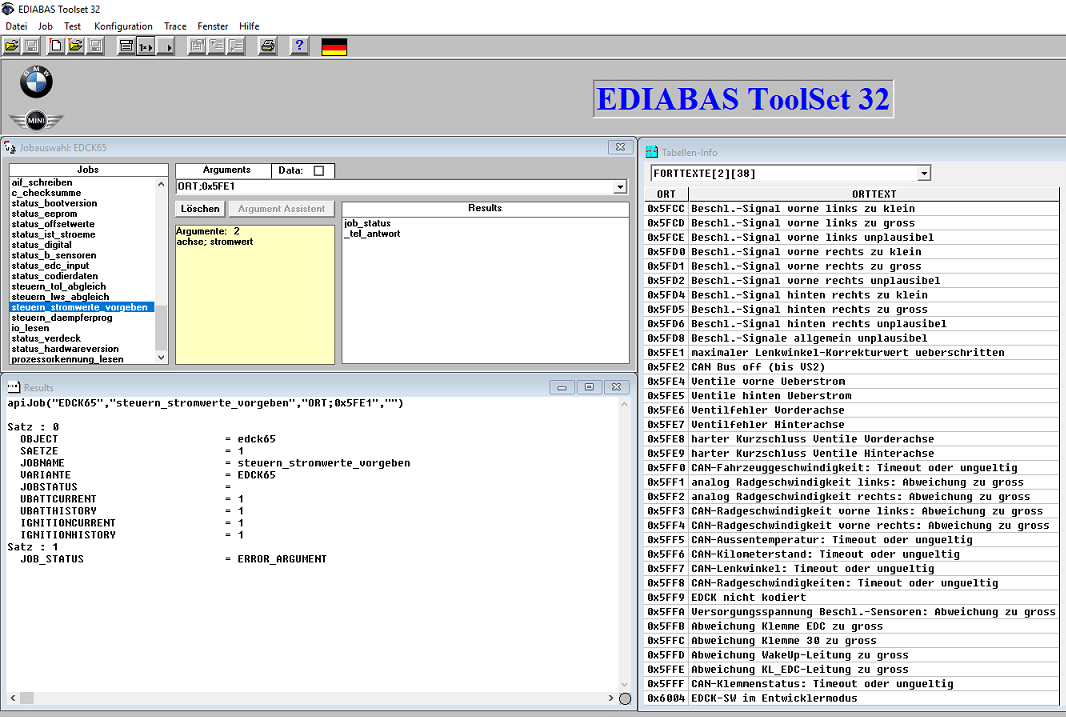ZB-Nummer für WinKFP herausfinden
Um herauszufinden, welche die aktuellste ZB-Nummer des Steuergeräts, welches man updaten/flashen möchte ist, wurde bisher Progman verwendet. Dies ist auch ohne Progman nach folgender Anleitung möglich:
- INPA starten
- Identifikation aller Steuergeräte auslesen. Die aktuelle ZB-Nr. der Steuergeräte findet sich in der Spalte Teile-Nr.
- Teile-Nr. des Steuergeräts, welches geflash werden soll merken
- Datei „\SP-daten-EXX\kmmData\kmm_SG.txt“ öffnen und nach der gemerkten ZB-Nr. suchen (EXX steht für die jeweilige Baureihe)
- Zu dem Steuergerät werden nun mehrere ZB-Nummern angezeigt
- Nun muss man weiter unten die neuste ZB-Nummer für das Steuergerät raussuchen (größte ZB-Nummer, meist am Ende) – Die neue ZB-Nummer ist ähnlich zu der alten (Kein extremer Unterschied, meist gleiche Anfangszahl)
- Nun muss die entsprechende Datei zur neuen ZB-Nummer aus dem Verzeichnis „…\SP-daten-EXX\data“ herausgesucht werden
- Datei mit der rechten Maustaste anwählen und „Übergeordneten Ordner öffnen“ auswählen
- Zur Sicherheit: die „.ATS“-Datei öffnen und die passende ZB zur Sonderausstattung raussuchen
- Zur Sicherheit: Die „.HIS“-Datei öffnen und prüfen, ob man tatsächlich die neuste ZB-Nummer laut History ausgewählt hat
- Den ermittelten Ordner aus „…\SP-daten-EXX\data“ nach C:\EC-APPS\NFS\DATA kopieren
- Nun kann die neue ZB-Nummer in WinKFP ausgewählt und geflasht werden
- Fertig (Flashen nach der WinKFP-Flashanleitung)